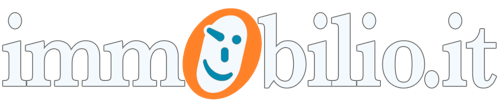Benvenuti.
In questo post vedremo i primi passi da svolgere per usare al meglio Reboo.
Operazioni iniziali
La prima cosa da fare è inserire i dati della propria agenzia e i vostri, proprio come accade per il profilo sul forum.
Accedete al programma Configura con un doppio click sull'icona del programma sul desktop, troverete due schede: La prima contiene: i dati principali della vostra agenzia e le informazioni per l'utente
La seconda altre impostazioni contiene le impostazioni aggiuntive da creare o modificare.
Nella scheda dell'agenzia potete modificare informazioni come il logo (che apparirà nelle stampe e nel sito), un immagine della vostra vetrina o una foto identificativa dell'agenzia, i vostri dati di contatto (non è possibile modificare ragione sociale o partita IVA, se doveste modificarle aprite un ticket con l'apposito bottone

I dati nei componenti vi vengono presentati in sola lettura, per modificare i contenuti utilizzate il bottone di modifica

Modificare i dati principali dell'agenzia
Modificare i vostri dati utente o degli utenti dell'agenzia
 Per cambiare utente da modificare, cercatelo tramite il bottone di ricerca (lente) presente nella barra superiore della finestra del componente, verrà aperta una finestra che vi mostrerà gli utenti disponibili, un doppio click e accederete ai dati di un nuovo utente.
Per cambiare utente da modificare, cercatelo tramite il bottone di ricerca (lente) presente nella barra superiore della finestra del componente, verrà aperta una finestra che vi mostrerà gli utenti disponibili, un doppio click e accederete ai dati di un nuovo utente.
 Per chi ha una webcam installata sul PC, il sistema chiederà di accedere alla webcam, momentaneamente potete rispondere consento o non consento, questa funzionalità servirà nel momento in cui volete scattarvi una foto per il vostro utente direttamente dalla vostra webcam.
Per chi ha una webcam installata sul PC, il sistema chiederà di accedere alla webcam, momentaneamente potete rispondere consento o non consento, questa funzionalità servirà nel momento in cui volete scattarvi una foto per il vostro utente direttamente dalla vostra webcam.
 Il sistema di caricamento di webcam è momentaneamente disabilitato a causa di problemi riscontrati con alcune connessioni ADSl, quindi preferiamo dare un servizio garantito a tutti anzichè fornire un servizio che ad alcuni potrebbe non funzionare.
Il sistema di caricamento di webcam è momentaneamente disabilitato a causa di problemi riscontrati con alcune connessioni ADSl, quindi preferiamo dare un servizio garantito a tutti anzichè fornire un servizio che ad alcuni potrebbe non funzionare.
In questo post vedremo i primi passi da svolgere per usare al meglio Reboo.
Operazioni iniziali
La prima cosa da fare è inserire i dati della propria agenzia e i vostri, proprio come accade per il profilo sul forum.
Accedete al programma Configura con un doppio click sull'icona del programma sul desktop, troverete due schede: La prima contiene: i dati principali della vostra agenzia e le informazioni per l'utente
La seconda altre impostazioni contiene le impostazioni aggiuntive da creare o modificare.
Nella scheda dell'agenzia potete modificare informazioni come il logo (che apparirà nelle stampe e nel sito), un immagine della vostra vetrina o una foto identificativa dell'agenzia, i vostri dati di contatto (non è possibile modificare ragione sociale o partita IVA, se doveste modificarle aprite un ticket con l'apposito bottone

I dati nei componenti vi vengono presentati in sola lettura, per modificare i contenuti utilizzate il bottone di modifica

Modificare i dati principali dell'agenzia
Modificare i vostri dati utente o degli utenti dell'agenzia